word中做试卷密封线
试卷表头设置

一、设置页面试卷通常使用B4纸、横向、分两栏印刷,因此在制作之前,先要设置页面。
启动Word 2003(其他版本操作相似),新建一空白文档。
执行“文件→页面设置”命令,打开“页面设置”对话框,切换到“纸张”标签下,设置纸张大小为B4纸;再切换到“页边距”标签下,设置好边距,并选中“横向”方向(图1)。
全部设置完成后,确定返回。
图1二、制作密封线正规的试卷上都有密封线,我们可以用文本框来制作。
执行“视图→页眉和页脚”命令,进入“页眉和页脚”编辑状态。
然后执行“插入→文本框竖排”命令,再在文档中拖拉出一个文本框(图2),并仿照图2的样式输入字符及下划线。
图2小提示:由于Word中的下划线出现在一行开头时不能显示出来,所以我们在装订线开头,多输入了一个“装”字,选中该字设置颜色为“白色”,将其“隐藏”起来。
将光标定在文本框中,执行“格式→文字方向”命令,打开“文字方向—文本框”对话框(图3),选中“右边”一种文字方向样式,确定返回。
、图3将文本框定位到页面左边页边距外侧,并根据页面的大小调整好文本框的大小及字符位置等。
将鼠标移至文本框边缘处成“梅花状”时,双击鼠标,打开“设置文本框格式”对话框,在“颜色与线条”标签中,将“线条”设置为“无颜色线条”,确定返回。
最后单击“页眉和页脚”工具栏上的“关闭”按钮返回文档编辑状态,密封线制作完成(局部效果如图4)。
图4小提示:添加了页眉后,页眉处出现了一条横线,影响试卷的制作,我们可以用下面的方法将其清除:在页眉处双击鼠标,再次进入“页眉和页脚”编辑状态,执行“格式→边框和底纹”命令,打开“边框和底纹”对话框,在“边框”标签下,选中“无”边框样式,然后将其“应用于”“段落”,确定返回即可。
三、制作分栏页码试卷分两栏打印,每栏下面都应有页码及总页码。
再次进入“页眉和页脚”编辑状态,单击“页眉和页脚”工具栏上的“在页眉和页脚间切换”按钮,切换到“页脚”编辑状态。
在左栏对应的页脚处进行以下操作:输入字符“第”→按下“Ctrl+F9”组合键插入域记号(一对大括号{})→在大括号内输入“=”号→单击工具条的“插入页码”按钮→再后面输入“*2-1”字符→在大括号右外侧输入字符“页共”→按下“Ctrl+F9”组合键插入域记号→在大括号内输入“=”号→单击工具条的“插入页数”按钮→再后面输入“*2”字符→在大括号右外侧输入字符“页”。
1密封线的制作
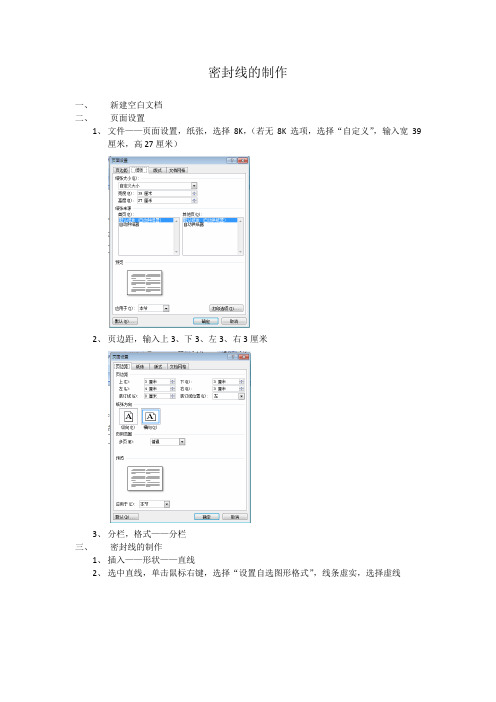
密封线的制作
一、新建空白文档
二、页面设置
1、文件——页面设置,纸张,选择8K,(若无8K选项,选择“自定义”,输入宽39
厘米,高27厘米)
2、页边距,输入上
3、下3、左3、右3厘米
3、分栏,格式——分栏
三、密封线的制作
1、插入——形状——直线
2、选中直线,单击鼠标右键,选择“设置自选图形格式”,线条虚实,选择虚线
3、插入——文本框——竖排文本框,输入“密封装订线”,选中文本框,单击鼠标右
键,选择“设置文本框格式”,线条颜色选择“无颜色”,填充颜色选择“无颜色”。
4、插入——文本框——竖排文本框,单击文本框,单击鼠标右键,选择“文字方向”,
选择合适的文字方向,输入“学校班级姓名学号”
5、设置,文本框填充色无颜色,线条无颜色,步骤同3。
效果如右图。
6、图形组合,按住“SHIFT”键,单击以上制作的两个文本框和线条,选择“组合”,
成为一个整体。
四、开始制卷
1、宋体,三号“2015-2016学年度七年级(上)期中测验”,居
中
2、宋体,小二“数学”,居中
3、宋体,小四“(考试时间:90分钟,全卷满分:100分)”,居中
4、插入——表格,10列2行
5、选中6个单元格,选择表格——拆分表格,拆分为6列2行
6、选中需要合并的单元格,单击鼠标右键,选择合并单元格,并输入相应的内容,最后效果如下图。
标准试卷格式,密封线自己研究出来的

1.首先,是纸张设置。
2.视图——分栏设置
3.密封栏的制作,大家太幸福了,我给大家现成的呃。
请看下页~
左边是截图右边是成品~ 好啦,现在说说。
1 左边这个是试卷正面,外面的框框是插入横版的文本框,你可以
先把上半部分雪花复制下来,再复制学校班级这些信息,再复制下半的雪花。
2然后就是两边的折叠和密封线了,插入两个竖版的小文本框,是连接上下小圆圈的。
此时要把文本
框稍微拉宽点,不然会看不见输入的字哦。
微软雅黑五号,复制下来,让光标尽量处于小圆圈的正
下面哦。
大家慢慢调整,让它看起来更自然。
3 右边的是试卷背面,具体步骤同上,但是中间还要添一个竖版文本框,楷体四号。
Ps 添加这么多文本框的不足就是会重叠,这时我们就要选中文本框右键——叠放次序,让它上移或
下移,这样就方便其他文本框内容的操作了。
文本框位置确定好后,我们要去掉周围的线和底色哦,
右键设置文本框的格式——线条与颜色——填充(无填充颜色)、线条(无线条颜色),这样整个就
成为一体了呃。
4 试卷标题用宋体二号,科目用宋体小二加粗,答题栏中用宋体小四号。
如图:
大题为宋体五号加粗,各题内容为宋体五号。
五号字不会小哦。
如图:
如果编完卷子后觉得字太密,可以加宽0.2磅。
~~~~~~~~~~~·
试卷下部添加页脚这样就差不多完成了,细节部分大家可以动手试试,会做出很漂亮的试卷呢。
希望大家支持~谢谢~ by 小雪。
设计试卷上的密封线
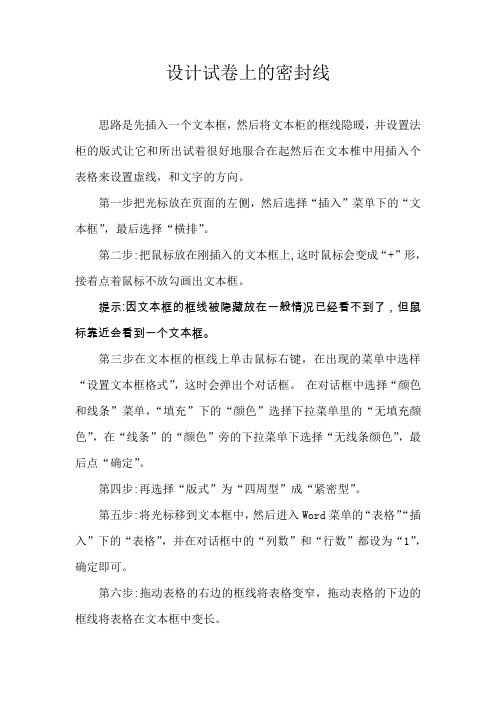
设计试卷上的密封线思路是先插入一个文本框,然后将文本柜的框线隐暖,并设置法柜的版式让它和所出试着很好地服合在起然后在文本椎中用插入个表格来设置虚线,和文字的方向。
第一步把光标放在页面的左侧,然后选择“插入”菜单下的“文本框”,最后选择“横排”。
第二步:把鼠标放在刚插入的文本框上,这时鼠标会变成“+”形,接着点着鼠标不放勾画出文本框。
提示:因文本框的框线被隐藏放在一般情况已经看不到了,但鼠标靠近会看到一个文本框。
第三步在文本框的框线上单击鼠标右键,在出现的菜单中选样“设置文本框格式”,这时会弹出个对话框。
在对话框中选择“颜色和线条”菜单,“填充”下的“颜色”选择下拉菜单里的“无填充颜色”,在“线条”的“颜色”旁的下拉菜单下选择“无线条颜色”,最后点“确定”。
第四步:再选择“版式”为“四周型”成“紧密型”。
第五步:将光标移到文本框中,然后进入Word菜单的“表格”“插入”下的“表格”,并在对话框中的“列数”和“行数”都设为“1”,确定即可。
第六步:拖动表格的右边的框线将表格变窄,拖动表格的下边的框线将表格在文本框中变长。
第七步:再从表格的右键菜单中选择“边框和底纹”,在“边框”中选择“线型”中的“--------_-_”(虚线),并在“预览"下的“单击下方图示或使用按组可设置边框线”只点中表格的右边框线或只选择最后一个按纽即可。
第八步:再次从表格右键菜单中选择“文字方向”,按需要方向选择即可。
然后录入所要的文字,并设置格式。
提示:实际操作中,可根据需要拉动文本框的框线来调整它们之间的距离。
也可使用“格式”中的“分栏”将试卷分为“两栏”。
操作完成后选择“保存”,将“保存类型”选择为“文档模板”,以后便可反复使用。
制作试卷密封线
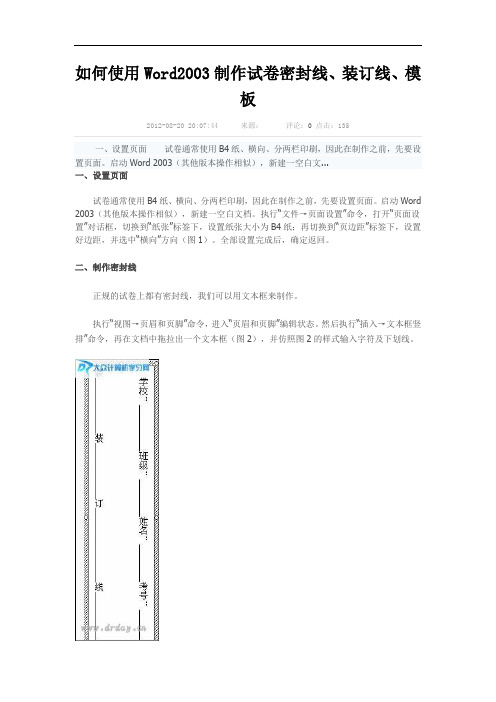
如何使用Word2003制作试卷密封线、装订线、模板2012-08-20 20:07:44 来源:评论:0点击:135一、设置页面试卷通常使用B4纸、横向、分两栏印刷,因此在制作之前,先要设置页面。
启动Word 2003(其他版本操作相似),新建一空白文...一、设置页面试卷通常使用B4纸、横向、分两栏印刷,因此在制作之前,先要设置页面。
启动Word 2003(其他版本操作相似),新建一空白文档。
执行“文件→页面设置”命令,打开“页面设置”对话框,切换到“纸张”标签下,设置纸张大小为B4纸;再切换到“页边距”标签下,设置好边距,并选中“横向”方向(图1)。
全部设置完成后,确定返回。
二、制作密封线正规的试卷上都有密封线,我们可以用文本框来制作。
执行“视图→页眉和页脚”命令,进入“页眉和页脚”编辑状态。
然后执行“插入→文本框竖排”命令,再在文档中拖拉出一个文本框(图2),并仿照图2的样式输入字符及下划线。
将光标定在文本框中,执行“格式→文字方向”命令,打开“文字方向&—文本框”对话框(图3),选中“右边”一种文字方向样式,确定返回。
将文本框定位到页面左边页边距外侧,并根据页面的大小调整好文本框的大小及字符位置等。
将鼠标移至文本框边缘处成“梅花状”时,双击鼠标,打开“设置文本框格式”对话框,在“颜色与线条”标签中,将“线条”设置为“无颜色线条”,确定返回。
最后单击“页眉和页脚”工具栏上的“关闭”按钮返回文档编辑状态,密封线制作完成(局部效果如图4)。
小提示:添加了页眉后,页眉处出现了一条横线,影响试卷的制作,我们可以用下面的方法将其清除:在页眉处双击鼠标,再次进入“页眉和页脚”编辑状态,执行“格式→边框和底纹”命令,打开“边框和底纹”对话框,在“边框”标签下,选中“无”边框样式,然后将其“应用于”“段落”,确定返回即可。
用Word制作试卷模版的方法和技巧[日期:2012-02-22] 来源:作者:[字体:大中小] 【摘要】介绍了用Word2000编排一张试卷模版的方法和技巧。
图解word制作试卷卷头密封装订线全过程

图解word制作试卷卷头密封装订线全过程来源:发布时间:2008-11-20 浏览:307人次字体:[大中小]现在很多老师都是用电脑来编辑试卷,也有许多老师遇到过试卷上的密封装订线及里面的内容不知道如何制作,本文我将带大家利用word2000中的插入文本框的方法来制作。
1. 在一个新文档中,执行“文件→页面设置”命令,在随后弹出的“页面设置”对话框中,根据需要设置好页面的大小。
2. 执行“插入→文本框→竖排”命令,然后在文档中拖出一个文本框,并将文本框长度调整为页面高度(或纸张高度也可),宽度根据需要调整。
3. 在文本框中进行下述操作:输入“姓名:”→按工具栏上下划线按钮→空格→输入“学校名称:”→按工具栏上下划线按钮→空格→输入“准考证号:”→按工具栏上下划线按钮→空格(注意:具体文字内容、空格的间距及文本的对齐方式等等根据具体情况输入并调整)。
4. 选中上述输入的内容,右击鼠标,选“文件方向”选项,打开“文字方向”对话框(如图1),选中图里中部靠左边的一个选项框,确定退出。
5. 选中文本框,执行“格式→文本框”命令,打开“设置文本框格式”对话框(如图2),在“文本框”标签中按“转换为图文框”按钮(此步关键),在随后弹出的对话框中直接按“确定”按钮。
6. 再次选中文本框(此时应该是图文框了),执行“格式→边框和底纹”命令,打开“边框和底纹”对话框(如图3),在“边框”标签中,先选中“设置”下面的“自定义”选项,再按预览区域中的三个边框设置按钮各一次(只保留一个不按,如图3),“确定”退出。
图37. 最后一次调整文本框的大小、位置及文字对齐方式(文本框可以放置在页边处)。
8. 再插入一个竖排文本框,输入“密封装订线”字样。
再选中该文本框,右击鼠标,选“设置文本框格式”选项(执行第5步的命令也可),再随后弹出的“设置文本框格式”对话框中,点击“颜色和线条”标签,将其中的“线条”颜色设置为“白色”后确定退出。
制作试卷及密封线
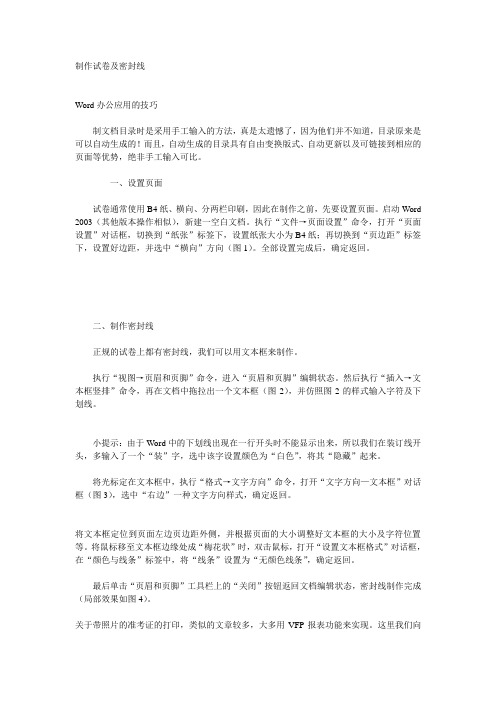
制作试卷及密封线Word办公应用的技巧制文档目录时是采用手工输入的方法,真是太遗憾了,因为他们并不知道,目录原来是可以自动生成的!而且,自动生成的目录具有自由变换版式、自动更新以及可链接到相应的页面等优势,绝非手工输入可比。
一、设置页面试卷通常使用B4纸、横向、分两栏印刷,因此在制作之前,先要设置页面。
启动Word 2003(其他版本操作相似),新建一空白文档。
执行“文件→页面设置”命令,打开“页面设置”对话框,切换到“纸张”标签下,设置纸张大小为B4纸;再切换到“页边距”标签下,设置好边距,并选中“横向”方向(图1)。
全部设置完成后,确定返回。
二、制作密封线正规的试卷上都有密封线,我们可以用文本框来制作。
执行“视图→页眉和页脚”命令,进入“页眉和页脚”编辑状态。
然后执行“插入→文本框竖排”命令,再在文档中拖拉出一个文本框(图2),并仿照图2的样式输入字符及下划线。
小提示:由于Word中的下划线出现在一行开头时不能显示出来,所以我们在装订线开头,多输入了一个“装”字,选中该字设置颜色为“白色”,将其“隐藏”起来。
将光标定在文本框中,执行“格式→文字方向”命令,打开“文字方向—文本框”对话框(图3),选中“右边”一种文字方向样式,确定返回。
将文本框定位到页面左边页边距外侧,并根据页面的大小调整好文本框的大小及字符位置等。
将鼠标移至文本框边缘处成“梅花状”时,双击鼠标,打开“设置文本框格式”对话框,在“颜色与线条”标签中,将“线条”设置为“无颜色线条”,确定返回。
最后单击“页眉和页脚”工具栏上的“关闭”按钮返回文档编辑状态,密封线制作完成(局部效果如图4)。
关于带照片的准考证的打印,类似的文章较多,大多用VFP报表功能来实现。
这里我们向大家介绍一种新的方法:用Word的邮件合并功能来完成带照片的准考证打印。
(点击查看更多软件使用技巧)Word的邮件合并功能大家比较熟悉,用的也较多,但有图片的数据源,如何才能实现这一功能呢?如图1为某学校参加会考学生的数据,该数据全部用Excel录入,照片作为其中的一个字段已放在单元格内。
试卷密封线的设置

试卷密封线的设置
试卷密封线的设置
1、文件——页面设置——页边距:装订线:输入足够空间(厘米)——确定。
2、插入——本框——竖排:输入学校,姓名,班级等
3、选文本框——右键——设置文本框格式——颜色与线条:填充-无填充颜色;线条-无线条颜色——确定。
4、选文本框——右键——剪切。
5、视图——页眉和页脚——(出现“页眉和页脚”浮动工具栏)——复制——粘贴。
6、将文本框拉到左边装订线位置处——关闭“页眉和页脚工具栏”。
也可以用插入表格方法:插入一个一列多行的表格,点选表格(右上角的“+”),更改文字方向(在工具栏上)为竖排。
其他操作可参考文本框。
调用“页眉和页脚”的目的,就是实现真正的装订线。
关闭“页眉和页脚”后,正文部分进行编辑排版等均不影响装订线里面的内容。
- 1、下载文档前请自行甄别文档内容的完整性,平台不提供额外的编辑、内容补充、找答案等附加服务。
- 2、"仅部分预览"的文档,不可在线预览部分如存在完整性等问题,可反馈申请退款(可完整预览的文档不适用该条件!)。
- 3、如文档侵犯您的权益,请联系客服反馈,我们会尽快为您处理(人工客服工作时间:9:00-18:30)。
word中做试卷,最左边的“姓名,学号”怎么做?
在页眉中插入艺术字第一行写学校班级姓名考号第二行输入“………………装……订……线…………”设置好你要的格式然后旋转艺术字文本框再移动到你想要的位置再切换回你的正文中不合适的话你自己再调整一下
点"插入"->"文本框"->"竖排"。
在页面的左边插入一个竖排的文本框,输入一根虚线,输入“姓名”和“学号”,调整好位置。
右击文本框,点“设置文本框格式”,点“颜色和线条”,将“线条”设为白色。
点“版式”,设为“四周型”,点“确定”。
有个简单方法可办到。
做一个两列一行的表格,左边一格很窄,作为密封线内的部分,将此格内的文字方向改变一下;右边作为试卷正文部分;
把边框线去掉,中间那条竖线变为虚线形状,行高拉到与纸高一致。
1、文件——页面设置——页边距:装订线:输入足够空间(厘米)——确定。
2、插入——本框——竖排:输入学校,姓名,班级等
3、选文本框——右键——设置文本框格式——颜色与线条:填充-无填充颜色;线条-无线条颜色——确定。
4、选文本框——右键——剪切。
5、视图——页眉和页脚——(出现“页眉和页脚”浮动工具栏)——复制——粘贴。
6、将文本框拉到左边装订线位置处——关闭“页眉和页脚工具栏”。
也可以用插入表格方法:插入一个一列多行的表格,点选表格(右上角的“+”),更改文字方向(在工具栏上)为竖排。
其他操作可参考文本框。
调用“页眉和页脚”的目的,就是实现真正的装订线。
关闭“页眉和页脚”后,正文部分进行编辑排版等均不影响装订线里面的内容。
